bootcamp是款安装后能够支持win10系统支持打开双系统的驱动。由苹果针对mac系统用户打造的一款增强软件,这款软件的主要作用就是可以在mac机器上安装相应的windows操作系统,支持xp、win7、win8、win10等操作系统,安装完成后,用户可在mac系统上启动win10系统,用户可以享受两个系统的体验,想用那个用那个,十分的方便,有需要不妨下载体验一下。bootcamp使用简单,功能强大,欢迎有需要的朋友免费下载使用。
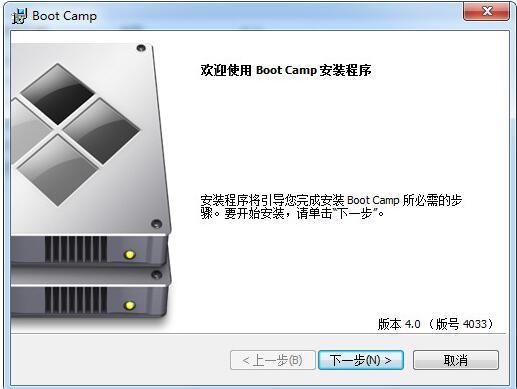
bootcamp win10版使用说明:
单击系统托盘中的 Boot Camp 图标,然后选取"Boot Camp 控制面板"。
选择您要默认使用的操作系统所在的启动磁盘。
如果您想要现在使用该操作系统启动,请单击"重新启动"。
下次启动时,电脑将使用此系统启动。
若要在使用 Mac OS X 时选择默认操作系统,请使用"启动磁盘"偏好设置。
若要从 Windows 的 Mac OS X 中重新启动:
在系统任务栏中单击 Boot Camp 图标并选取"在 Mac OS X 中重新启动"。
若要在启动时选择操作系统:
如果在启动时选择一个系统,您会临时覆盖在"启动磁盘"偏好设置 (Mac OS X) 和"Boot Camp 控制面板"(Windows) 中设定的默认操作系统,但不会永久更改该设置。
重新启动电脑并按住 Option 键,直到磁盘图标出现在屏幕上。
选择您要使用的操作系统所在的启动磁盘,然后单击图标下方的箭头。
若分区失败请修复磁盘权限后再次尝试,如多次尝试不成,请先重启电脑,按住CMD+S,进入单用户模式,相当于命令行模式,在出现/root#后输入fsck -f,回车等待修复。。。。待修复完成后输入reboot重启电脑,再尝试分区;如果依然不行请备份Mac系统,重装Mac系统,然后在干净的Mac系统下分区。
bootcamp支持功能
Boot Camp 6 能为在 Windows 10 中使用以下 Mac 功能提供支持。
USB 3
MacBook(Retina 显示屏,12 英寸,2015 年初)上的 USB-C
Thunderbolt
内建 SD 或 SDXC 卡插槽
内建或 USB Apple SuperDrive
您的 Apple 键盘、触控板和鼠标
您可以在 Mac 中的内置驱动器上安装 Windows 10。Boot Camp 助理可以帮助您在与 Windows 兼容的驱动器上创建分区。在配备 Fusion Drive 的 Mac 上安装 Windows 时,Windows 分区会创建在 Fusion Drive 的机械硬盘驱动器部分中(而非 SSD)。
安装 Windows 后,您可以安装最新版本的 iTunes(Windows 版)来收听您的音乐或播放视频。您需要对 Windows 授权才能播放您从 iTunes Store 购买的音乐或视频。
如果在从 Windows 10 启动 Mac 后有些功能不起作用,请使用 Boot Camp 助理尝试重新安装 Boot Camp 支持软件。
支持机型
以下 Mac 机型支持使用 Boot Camp 安装 64 位版本的 Windows 10。请查看"关于本机"以确定您的 Mac 型号,然后查看此列表以确定它是否支持 Windows 10。
MacBook Pro(Retina 显示屏,15 英寸,2015 年中)
MacBook Pro(Retina 显示屏,13 英寸,2015 年初)
MacBook Pro(Retina 显示屏,15 英寸,2014 年中)
MacBook Pro(Retina 显示屏,13 英寸,2014 年中)
MacBook Pro(Retina 显示屏,15 英寸,2013 年末)
MacBook Pro(Retina 显示屏,13 英寸,2013 年末)
MacBook Pro(Retina 显示屏,15 英寸,2013 年初)
MacBook Pro(Retina 显示屏,13 英寸,2013 年初)
MacBook Pro(Retina 显示屏,13 英寸,2012 年末)
MacBook Pro(Retina 显示屏,2012 年中)
MacBook Pro(13 英寸,2012 年中)
MacBook Pro(15 英寸,2012 年中)
MacBook Air(13 英寸,2015 年初)
MacBook Air(11 英寸,2015 年初)
MacBook Air(13 英寸,2014 年初)
MacBook Air(11 英寸,2014 年初)
MacBook Air(13 英寸,2013 年中)
MacBook Air(11 英寸,2013 年中)
MacBook Air(13 英寸,2012 年中)
MacBook Air(11 英寸,2012 年中)
MacBook(Retina 显示屏,12 英寸,2015 年初)
iMac(Retina 5k 显示屏,27 英寸,2015 年中)
iMac(Retina 5K 显示屏,27 英寸,2014 年末)
iMac(21.5 英寸,2014 年中)
iMac(27 英寸,2013 年末)
iMac(21.5 英寸,2013 年末)
iMac(27 英寸,2012 年末)
iMac(21.5 英寸,2012 年末)
Mac mini(2014 年末)
Mac mini Server(2012 年末)
Mac mini(2012 年末)
Mac Pro(2013 年末)?
使用教程
1、下载WIN7映像(64位WIN7>3G)并刻录到光盘
2、在MAC机上放入上面的系统光盘,打开BOOT CAMP助理(升级到最新版)--》单选安装WIN7--》分区--》安装WIN7时格式化磁盘,后面按顺序操作即可。
3、装好完WIN7后重启,按住OPTION键选择MAC磁盘图标进入--》打开BOOT CAMP--》只勾选下载WINDOWS支持软件--》选择存储时,插入RW光盘或FAT格式的U盘存储--》等待下载完成并按要求记录即可。(支持软件约1G多)
4、按OPTION键重启到WIN7系统下,运行在第三步的刻录光盘中的setup程序安装支持软件。
5、完成。
更新日志
新版的Boot Camp 6为Windows 10带来了各种驱动以更好发挥效能,包括USB 3.x,USB Type-C(12寸MacBook上那个),Thunderbolt接口,内置SD和SDXC卡槽支持,内置或外置苹果SuperDrive驱动器以及 Apple Keyboard键盘、鼠标和触控板。
搭载了OS X Yosemite系统的用户可以更新Boot Camp用以安装Windows 10,Boot Camp会自动下载相关软件和驱动,准备好大容量U盘按提示操作即可。至于Windows 10 安装文件本身,用户可以在微软官网下载ISO镜像,或者在PC上使用Windows 10 Media Creation Tool。最后,别忘了Windows7、8和8.1 可以免费升级至 Windows 10哦~





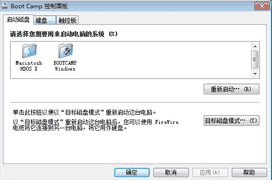







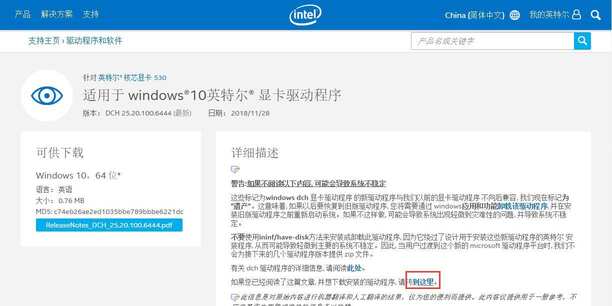
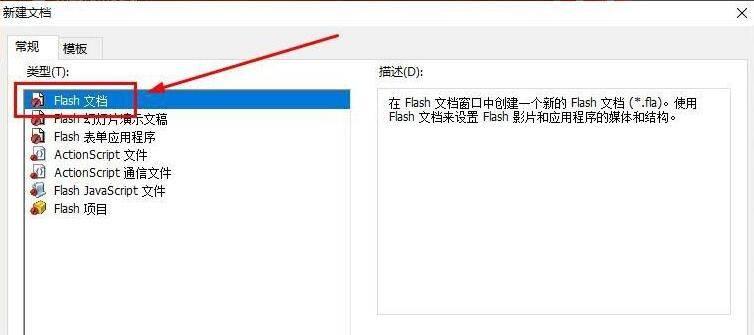









 HP惠普1005打印机驱动
HP惠普1005打印机驱动 搏展鬼斧鼠标驱动官方版
搏展鬼斧鼠标驱动官方版 gts250驱动下载
gts250驱动下载 罗技setpoint下载
罗技setpoint下载 firadisk驱动下载
firadisk驱动下载 大将军手写板驱动
大将军手写板驱动 三星P3100USB驱动官方版
三星P3100USB驱动官方版 创新声卡kX驱动3552 For Win
创新声卡kX驱动3552 For Win 精臣B11驱动下载
精臣B11驱动下载